Hướng dẫn bóp mặt và thu gọn khuôn mặt trong Photoshop
Photoshop không chỉ giúp che đi khuyết điểm mà còn cho phép bạn điều chỉnh khuôn mặt, từ bóp mặt đến thu nhỏ để đạt được vẻ đẹp mong muốn. Trong bài viết này, Tripi sẽ hướng dẫn bạn cách thực hiện chi tiết.
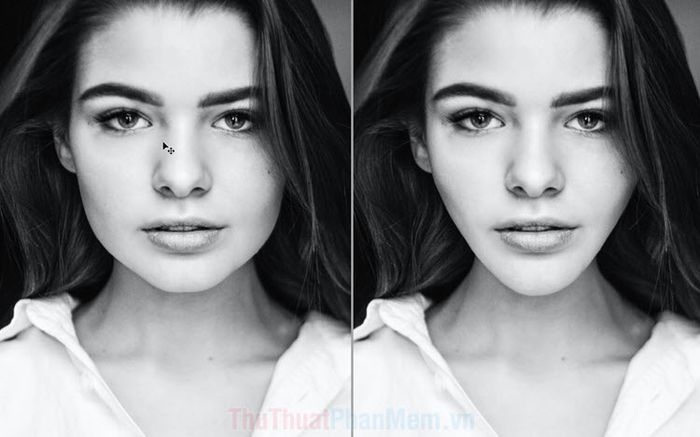
Bước 1: Mở hình ảnh cần chỉnh sửa trong Photoshop và nhấn tổ hợp Ctrl + J để nhân đôi Layer.
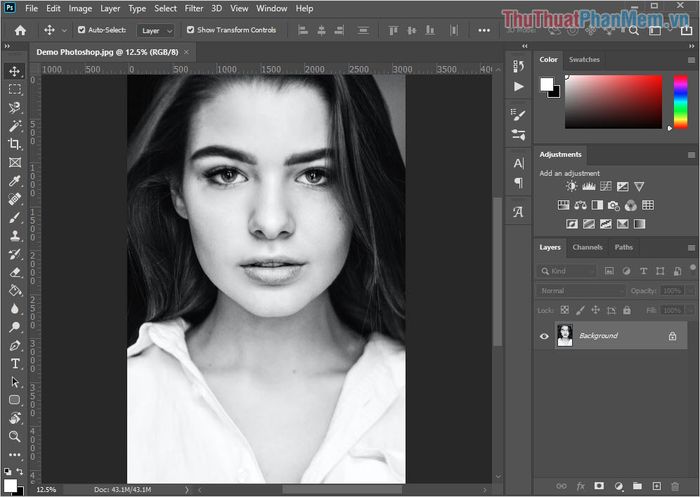
Bước 2: Chọn Layer 1, sau đó vào Filter -> Liquify… (Shift + Ctrl + X) để kích hoạt chế độ chỉnh sửa linh hoạt.
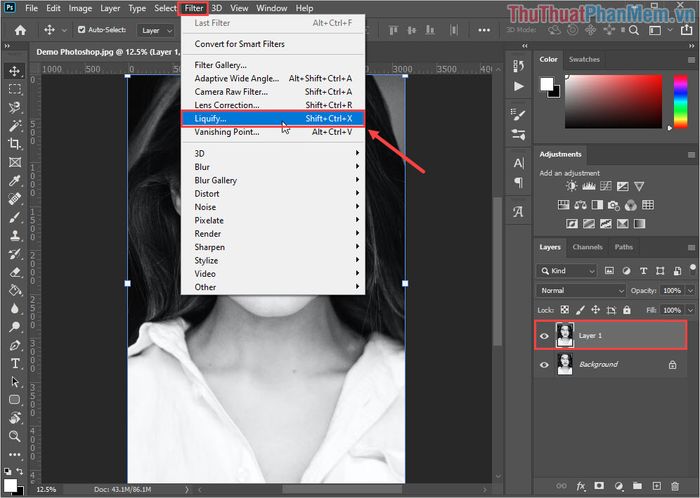
Bước 3: Khi cửa sổ Liquify hiện ra, hãy kích hoạt các tùy chọn sau:
- Show Images
- Show Mask
- Preview
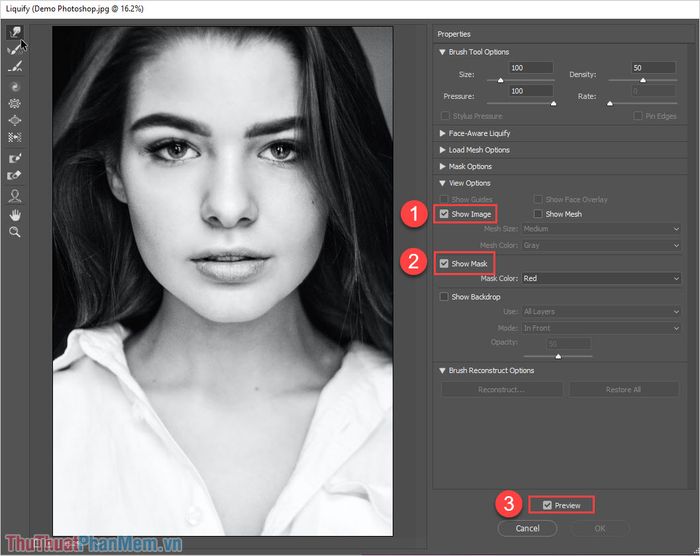
Bước 4: Điều chỉnh kích thước bút vẽ, thông thường kích thước bút nên bằng khoảng 1/3 khu vực khuôn mặt cần chỉnh sửa.
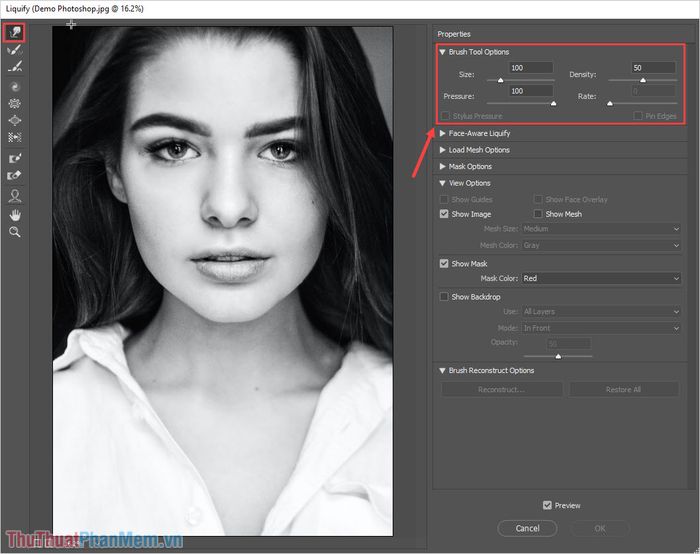
Bước 5: Sau khi thiết lập kích thước bút phù hợp, nhấn giữ chuột và kéo vào vùng khuôn mặt để thu gọn một cách tự nhiên.
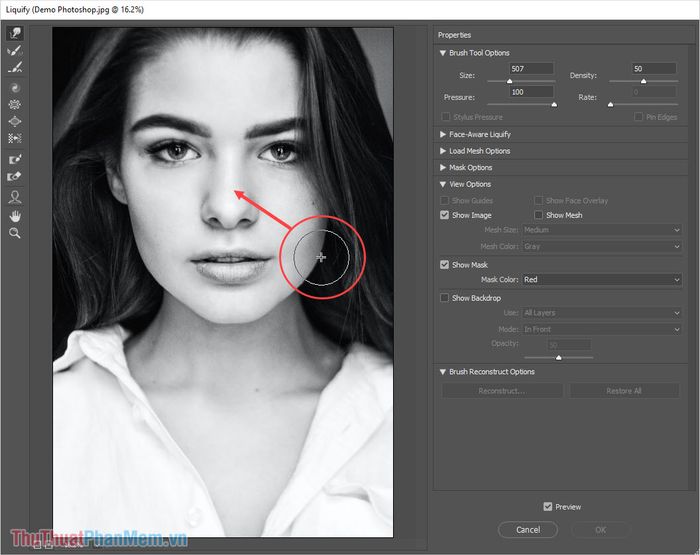
Nếu bạn chỉnh sửa quá tay, hãy lặp lại thao tác tương tự nhưng kéo ra phía ngoài để điều chỉnh lại.
Bước 6: Sau khi hoàn thành việc chỉnh sửa, nhấn OK để lưu lại thay đổi.
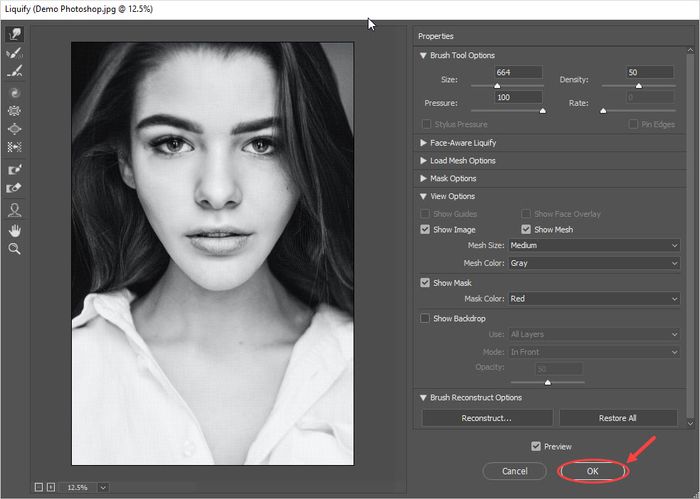
Bước 7: Để so sánh kết quả trước và sau chỉnh sửa, điều chỉnh Opacity của Layer 1 để quan sát sự khác biệt rõ ràng.
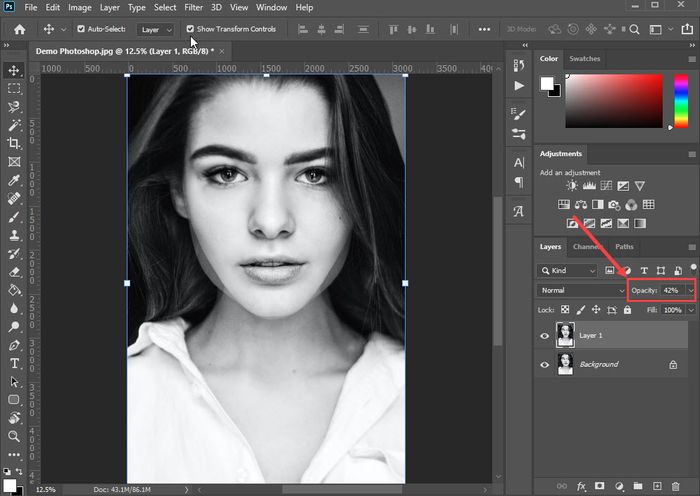
Sau khi hoàn tất các bước trên, bạn sẽ có được kết quả cuối cùng như hình minh họa dưới đây:
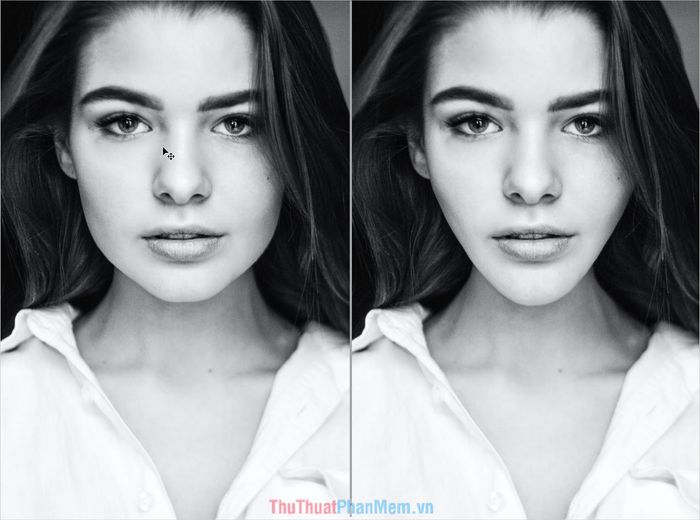
Trong bài viết này, Tripi đã chia sẻ cách chỉnh sửa khuôn mặt, từ bóp mặt đến thu nhỏ một cách tinh tế trong Photoshop. Chúc bạn thành công và có một ngày tràn đầy cảm hứng sáng tạo!
Có thể bạn quan tâm

Top 9 cửa hàng thời trang nổi tiếng nhất tại quận Đống Đa, Hà Nội

5 dịch vụ sửa máy chiếu uy tín và chất lượng tại TPHCM

Top 5 địa chỉ cắt kính cận uy tín, giá cả hợp lý nhất tại tỉnh Ninh Bình

Khám phá 10 món đồ chơi giúp bé trai phát triển toàn diện cả về thể chất và trí tuệ

Top 10 Phòng Tập Gym Dành Cho Nữ Tốt Nhất Tại Hà Nội


